自动化部署
Docker + Github Actions 自动化部署#
[TOC]
前言#
简明 Docker + GitHub Actions 自动化部署教程 | NX の 博客 (nickxu.me)
本文主要是跟着NX进行操作如何实现自动化部署,gin-ruh-template也是直接抄NX的,对所以这个博客就是记录一下,记录一下自动化部署的时候遇到的问题
以及记录一下自己尝试过这个东西,对、就是这样
运行项目#
要部署想要保证整个项目是可以运行的,对这个操作傻子都会
其实我的copy nx的仓库里面已经是完全版的代码了,不需要干这些事情
1 | # 复制一份配置文件 |
1 | curl http://127.0.0.1:8080/ping |
手动部署#
大致流程#
- 本地把项目编译成镜像
- 把镜像推送到docker hub
- 在自己的服务器上拉取镜像
安装Docker 与 Docker-compose#
具体怎么安装详见官方文档或者GPT
以下两个命令测试是否安装成功
1 | docker -v |
编译Docker Image#
1 | FROM golang:latest as go-build-stage |
注意这里的’v1’ 其实是 ‘ tag ‘,可以理解为版本,后面就知道了
1 | docker build -t gin-rush-template:v1 . |
检查是否编译成功
1 | docker images |
推送至Docker Hub#
这里其实跟github差不多,只不过这里放的都是你编译好的镜像
DockerHub 中镜像的名字格式一般为:
1 | <username>/<appName>:<tag> |
比如我的DockerHub用户名为ccstudyhyc,项目的名称为gin-rush-template,因为是第一次编译一般来说就是第一个版本,写成v1,当然也有最新版,写成latest
因此我的镜像格式就为
1 | ccstudyhyc/gin-rush-template:v1 |
而我们目前的镜像并没有用户名,所以需要使用 docker tag 重新命名
1 | docker tag gin-rush-template:v1 ccstudyhyc/gin-rush-template:v1 |
现在我们就会得到一个镜像,它与之前的镜像指向同一个ID,说明这是同一个镜像,但是名字改了而已,ID都为 c172302467
1 | docker images |
然后我们推送镜像(当然前提是我们登录了,本文忽略登录流程)
1 | docker push nxofficial/gin-rush-template:v1 |
现在在Docker Hub上就可以看到我们的镜像了
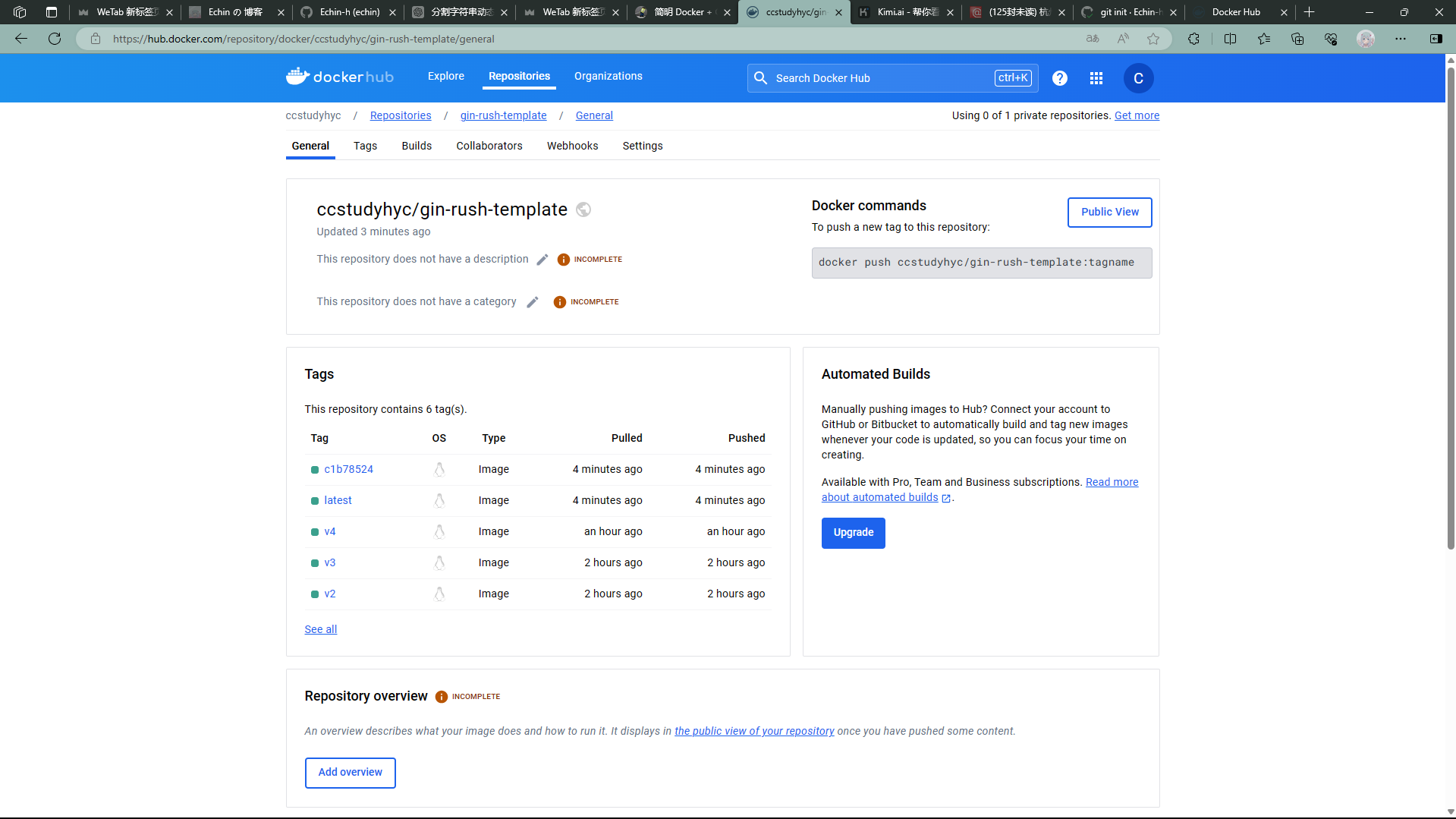
创建服务器#
服务是要在服务器中运行的,自己去阿里云或者其他地方随便买一个,我是白嫖的(试用期)
要做以下准备
下载安装
docker和docker-compose开放端口,不开放端口外来用户访问不到你(远程连接的时候需要配上ssh)
哪里可以找到ssh,就自己翻文档吧
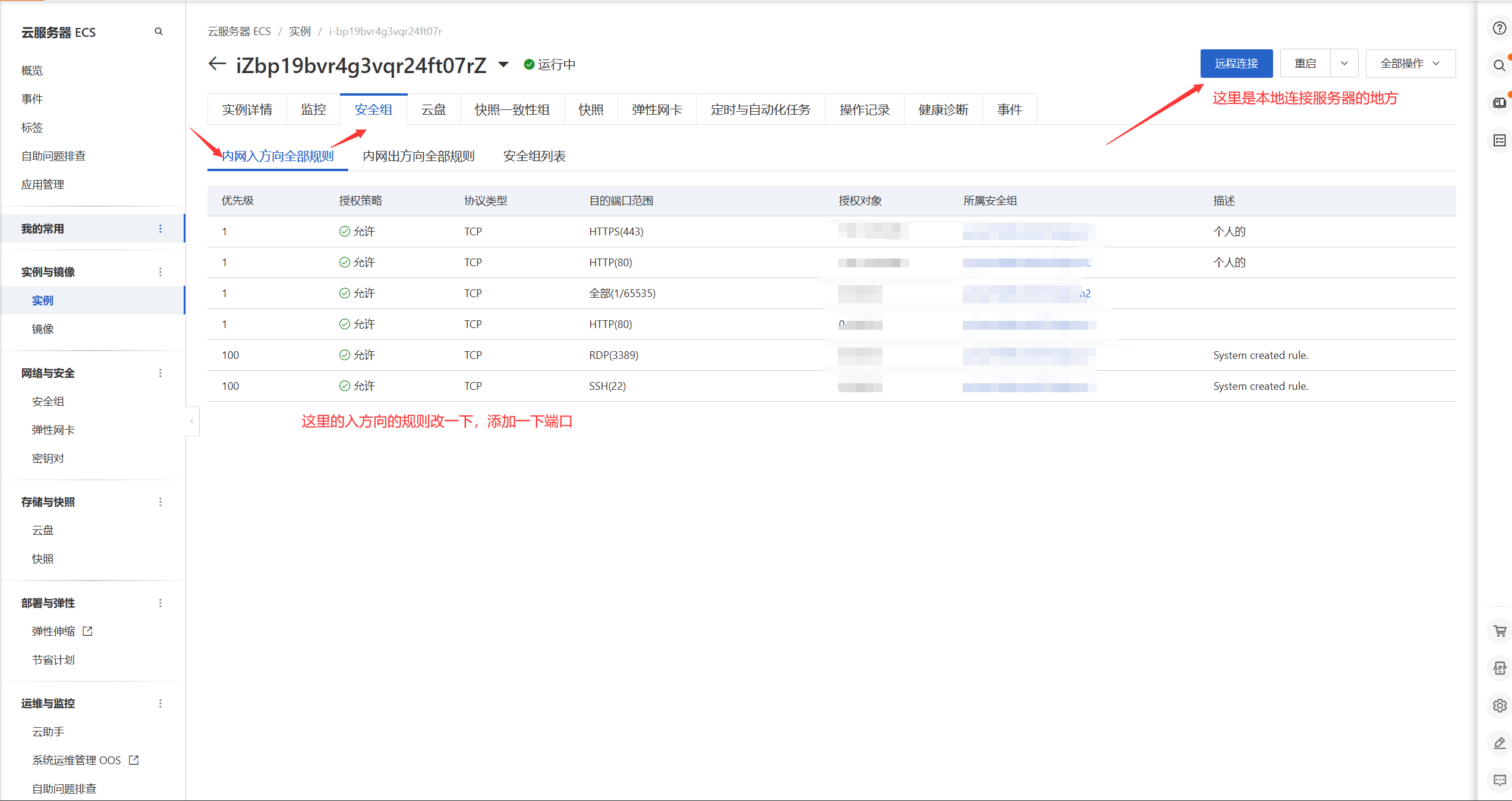
- 如果你不知道怎么干,那你就问
gpt
上传deploy文件#

对就是上面这两个文件,我们就是要上传到服务器
首先,我们需要能访问服务器
所以你就需要获得所谓的
ssh文件,我的方法是把ssh文件放在根目录下,找起来好找一点,纯粹是。其次我们要确保服务器中有对应的路径让我们上传,path自己随便写
1
mkdir /home/deploy/gin-rush-template
用命令上传
1 | scp -i ssh的路径 ./deploy/* root@ip地址:/home/deploy/gin-rush-template |
1 | Mysql: |
容器服务发现:在使用 Docker Compose 时,所有定义在
docker-compose.yml文件中的服务都会自动创建一个内部网络,并且服务名可以作为网络中的别名使用。这意味着,如果你有一个名为mysql的服务,你可以在应用配置中使用"mysql"作为主机名来连接到这个 MySQL 服务,而不需要使用实际的 IP 地址。
为什么要有两个config,docker-compose
NX的解释:你本地肯定不会在 docker 里跑哇,所以你起了依赖的 compose ,然后自己go run 或者调试之类的,你 config 的依赖肯定是本地的端口,然后你要部署的时候,用 VSCode 连到服务器上,把 deployment 目录复制过去,直接 docker-compose 一起就完了 ~~妙
1 | version: '2.1' # 之所以不用3是因为3砍了好用的健康检查而逼你用没人用的 Docker Swarm |
image: nxofficial/gin-rush-template:v1 # 这里后面被改成了 latest,但是先使用 v1 体验一下
注意这句话,后面要用到
服务器中运行#
这里总共就三个命令
注意 在实行 docker-compose 的时候,一定要在 deploy的两个文件所在目录总,要不然无法使用
1 | sudo docker-compose up # 启动 |
1 | sudo docker-compose down # 停止 |
1 | curl localhost:8080/ping # 测试响应 |
1 | $ sudo docker-compose up |
在服务器端多开一个实例,运行测试:
1 | curl 127.0.0.1:8080/ping |
外部测试:
1 | curl http://ip:8080/ping |
实现自动化部署#
主要依靠于 deploy/docker-compose.yml中的 Watchtower
1 | watchtower: |
同时,把 deploy/config.yaml 中的 image 改成 (这个很重要)
1 | - image: nxofficial/gin-rush-template:v1 |
最后再本地编译 image并推送,记得编译两个,一个为最新版
1 | # 构建镜像并添加多个标签 |
在不断的迭代中,:latest就会不断更新
🆗,现在并不是NX博客中的重新启动 docker-compose
而是将刚才修改过的编译镜像重新推送到 Github Hub,然后让服务器用新推送的镜像进行运行
因为之前我们运行的镜像中的配置为image: nxofficial/gin-rush-template:v1,但是这个配置并不能给我们自动更新:latest的版本,只会停留在v1版本中无法自拔
最后看到这个 gin-rush-template-app exited with code 2就代表他自动更新了
1 | gin-rush-template-watchtower | time="2024-03-22T13:57:01Z" level=info msg="Session done" Failed=0 Scanned=3 Updated=0 notify=no |
最后最好再curl一下,这边不演示了,详细见NX的博客
Github Action#
这个主要是实现 在push的时候自动编译上传
具体原理就是 push -> 重新编译成镜像 -> 推送到Docker Hub -> 自动更新
所以我们要创建一个文件夹
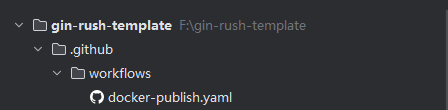
下面的东西一个字都不用改,因为我也不会改
1 | name: Build and Push Docker Image |
同时前往 Github 上配置环境变量
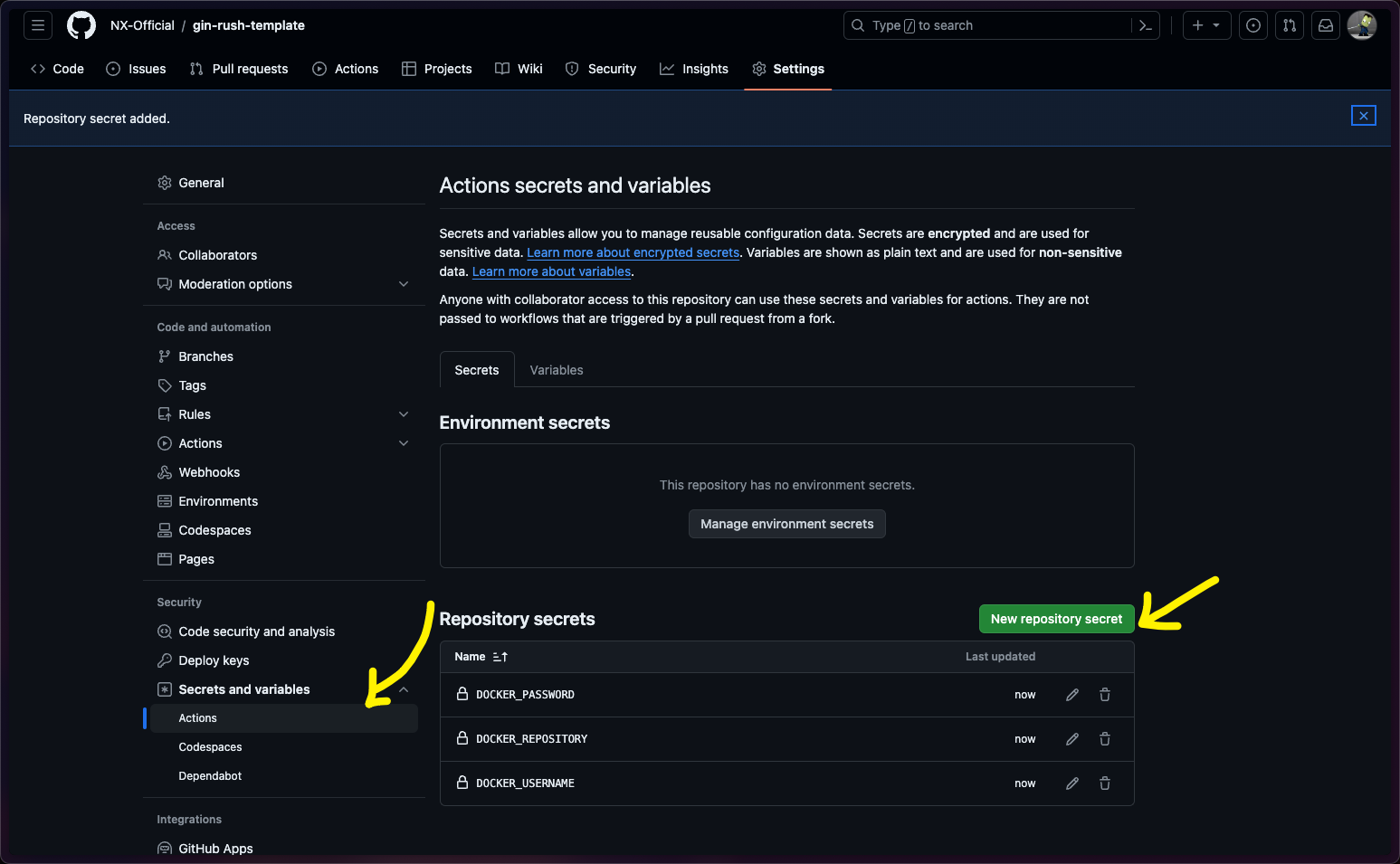
DOCKER_USERNAME = ccstudyhyc
DOCKER_PASSWORD = YOUR_PASSWORD
DOEKR_REPOSITORY = gin-rush-template
参考我的答案,进行修改
最后推送
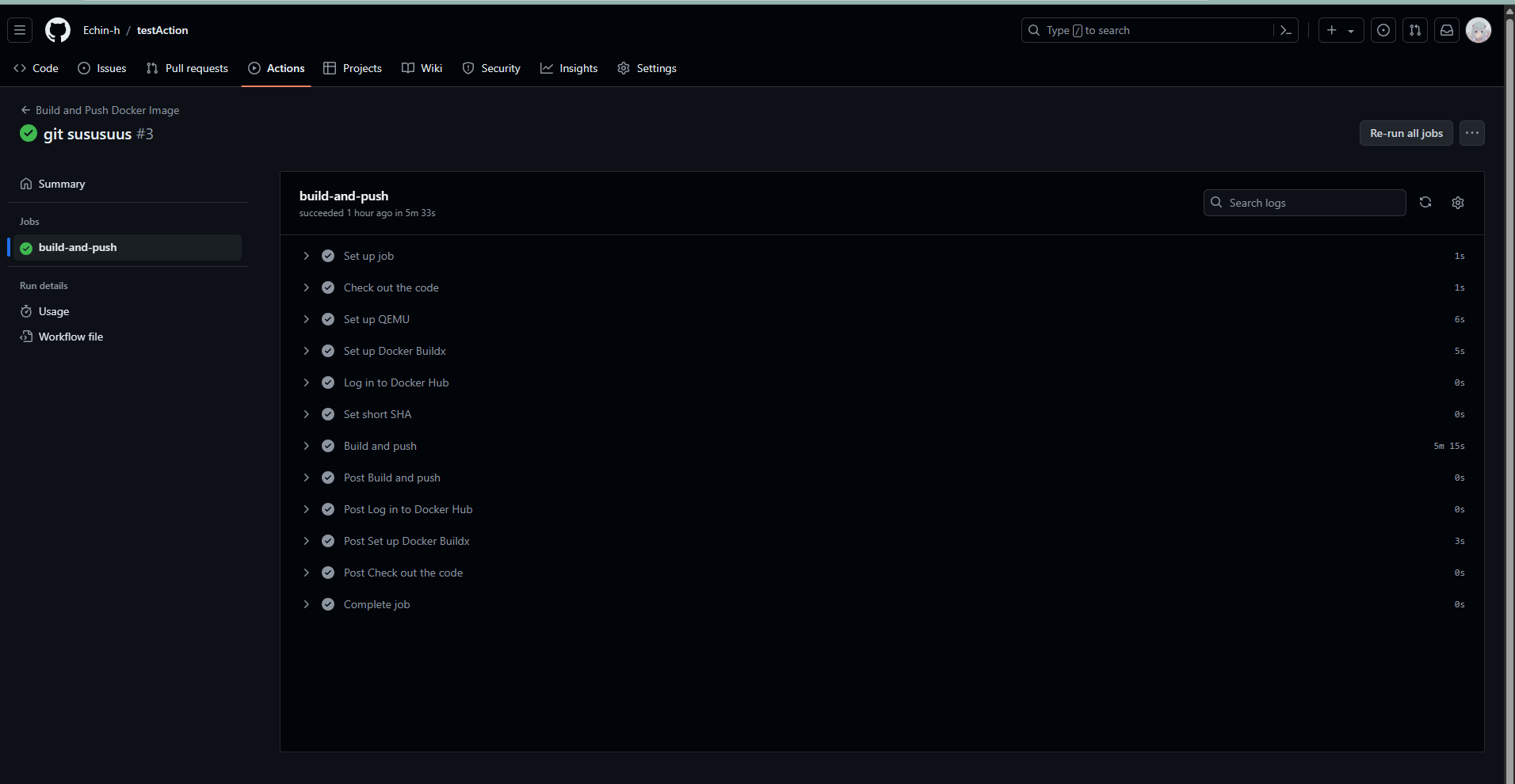
这就成功了,如果不放心,再去服务器上试验一下就行了
总结#
总的过程其实还是挺坎坷的,从中午做到现在 2024-5-27-23:15,非常长的时间,最大的感受是自己的理解能力以及阅读文档能力,NX的博客写的已经很详细了,但是总是因为某些原因卡住,所以这篇博客其实是夹杂着 自我的错误 + 大致自动化部署的流程 两个过程的
大功告成❤️
常用命令行#
1 | scp -i ./echin.pem ./deploy/* root@ip:/home/deploy/gin-rush-template |
1 | docker push ccstudyhyc/gin-rush-template:v3 |
1 | docker build -t ccstudyhyc/gin-rush-template:v3 -t ccstudyhyc/gin-rush-template:latest . |
1 | docker tag gin-rush-template:v1 ccstudyhyc/gin-rush-template:v1 |
1 | docker images |
1 | curl http://127.0.0.1:8080/ping |
1 | sudo docker-compose up |
1 | sudo docker-compose down |
1 | rm -f * # 删除当前文件夹下的所有文件 |
1 | cd /home/deploy/gin-rush-template |
1 | mkdir -p /home/deploy/gin-rush-template |
1 | docker pull ccstudyhyc/gin-rush-template:v1 |
1 | # 以及安装 docker 和 docker-compose 的一堆记不住的命令 |
